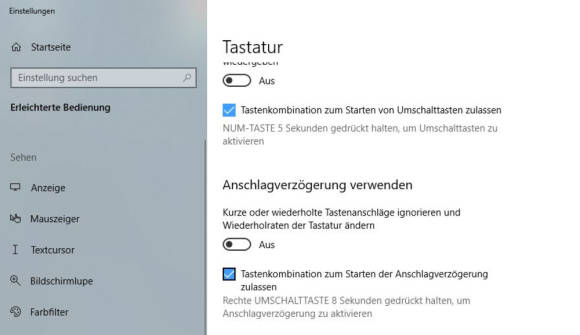Was helfen könnte
13.12.2019, 10:06 Uhr
Windows 10: Tastatur reagiert nicht – daran liegts
Die Tastatur Ihres Computers reagiert nicht oder verzögert? Was da helfen könnte, verraten wir hier.
Sie wollen einen Text tippen, aber gewisse Tasteneingaben werden vom PC einfach ignoriert, oder er braucht ewig, um die Eingabe auf dem Bildschirm darstellen zu können? Vielleicht ist die Anschlagverzögerung aktiviert! Dann müssen die Tasten jeweils sehr lange gedrückt werden – ein Feature für langsame Tipper. So können Sie sie deaktivieren.
- Klicken Sie auf das Start-Icon.
- Tippen Sie das Wort Tastatur ein.
- Wöhlen Sie den Punkt Tastatureinstellung für erleichterte Bedienung.
- Unter dem Punkt Anschlagverzögerung stellen Sie den Schalter nun auf Aus.